w7系统如何设置时间 电脑如何设置时间w7
更新时间:2021-05-18 15:08:10作者:zhong
在电脑上,要是会遇到系统启动错误之类的,或者电脑电池电量不够导致系统时间错误的情况,时间不对我们就需要更改对的时间,那么在win7系统里如何设置时间呢,设置的方法很简单,下面小编给大家分享win7系统设置时间的方法。
解决方法:
方法一:
1、鼠标左键点击电脑右下角的时间。
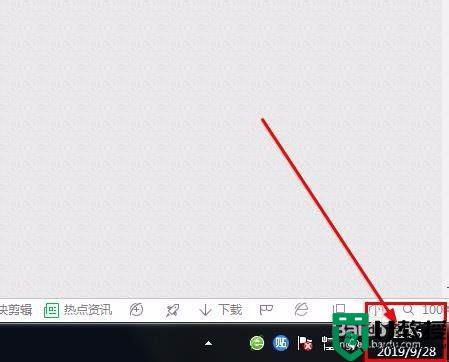
2、然后点击更改时间和日期设置。

3、点击“更改时区”,在设置时区列表里选择当前的时区。
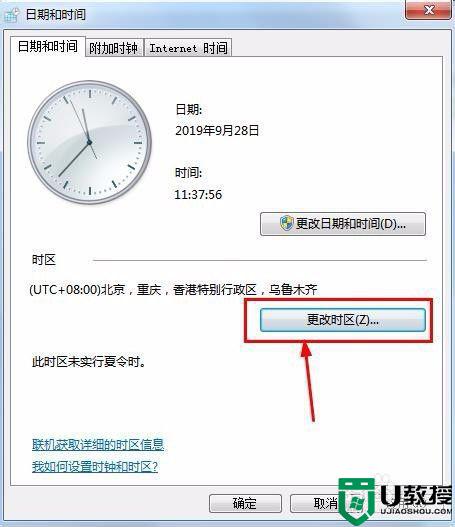
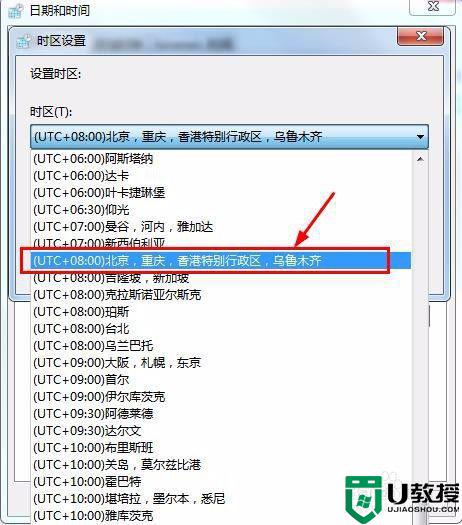
4、设置完成以后,此时的时间就是系统的正常时间。
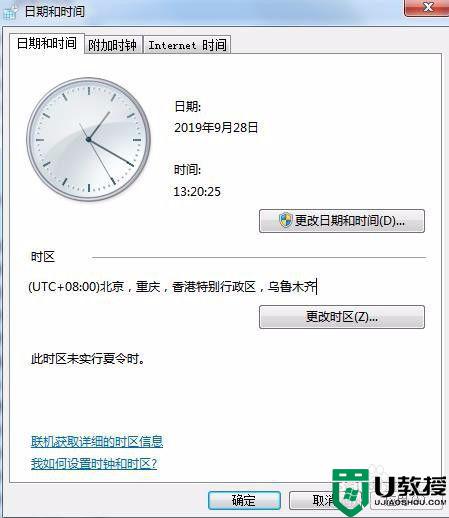
方法二:
1、也可以手动设置日期和时间,点击更改日期和时间。
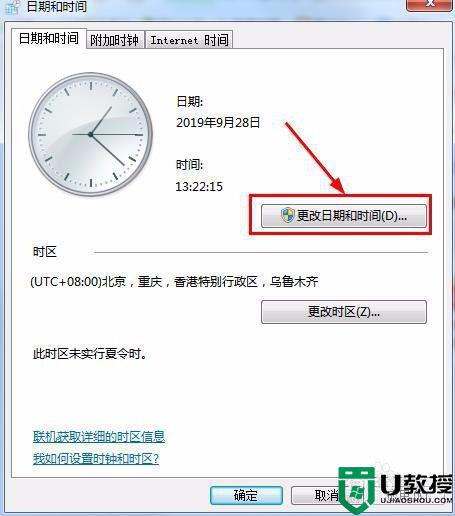
2、手动设置日期,以及手动调整时间,设置完成后,点击确定即可。(不过手动设置时间,不够的精准,最好使用方法一的方式操作)
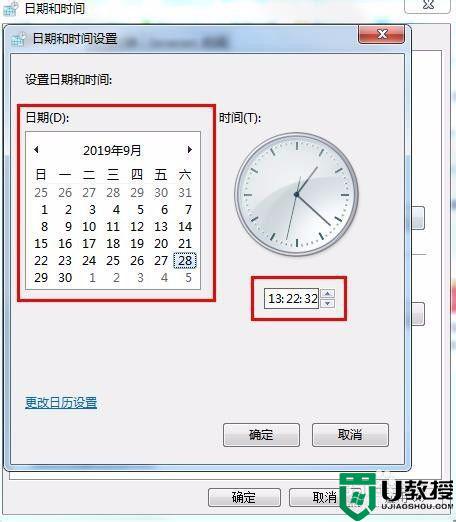
以上就是win7系统设置时间的方法,有不知道在哪更改系统时间的话,可以按上面的方法来进行设置。
- 上一篇: w7旗舰版安装完成鼠标键盘不能动了如何解决
- 下一篇: w7旗舰版安装完主板驱动安装不上的处理步骤
w7系统如何设置时间 电脑如何设置时间w7相关教程
- 设置电脑屏幕休眠时间w7的步骤 w7系统怎么设置休眠时间
- w7系统如何设置锁屏时间 win7设置锁屏时间方法
- 电脑w7时间怎么设置秒数 w7电脑在哪设置时间秒数
- window7如何设置待机时间 w7待机时间在哪里改
- w7屏幕保护时间怎么设置 win7设置屏幕保护时间方法
- w7锁屏时间怎么设置 win7设置锁屏时间的详细方法
- windows7待机时间怎么设置 windows7系统如何设置待机时间
- win7如何设置休眠时间 win7系统怎么设置休眠时间
- win7自动锁屏时间如何设置 win7系统锁屏时间设置方法
- win7怎么设置时间同步 win7系统如何设置时间同步
- Win11怎么用U盘安装 Win11系统U盘安装教程
- Win10如何删除登录账号 Win10删除登录账号的方法
- win7系统分区教程
- win7共享打印机用户名和密码每次都要输入怎么办
- Win7连接不上网络错误代码651
- Win7防火墙提示“错误3:系统找不到指定路径”的解决措施
热门推荐
win7系统教程推荐
- 1 win7电脑定时开机怎么设置 win7系统设置定时开机方法
- 2 win7玩魔兽争霸3提示内存不足解决方法
- 3 最新可用的win7专业版激活码 win7专业版永久激活码合集2022
- 4 星际争霸win7全屏设置方法 星际争霸如何全屏win7
- 5 星际争霸win7打不开怎么回事 win7星际争霸无法启动如何处理
- 6 win7电脑截屏的快捷键是什么 win7电脑怎样截屏快捷键
- 7 win7怎么更改屏幕亮度 win7改屏幕亮度设置方法
- 8 win7管理员账户被停用怎么办 win7管理员账户被停用如何解决
- 9 win7如何清理c盘空间不影响系统 win7怎么清理c盘空间而不影响正常使用
- 10 win7显示内存不足怎么解决 win7经常显示内存不足怎么办

